Sende en faks til den registrerte mottakeren
Hvis du registrerer mottakerens faks-/telefonnummer og navn i katalogen på maskinen, kan du sende faks på en enkel måte.
 Viktig!
Viktig!
-
Det kan hende at fakser kommer til feil mottaker på grunn av feiloppringing eller ukorrekt registrering av faks-/telefonnumre. Når du sender viktige dokumenter, anbefaler vi at du sender dem etter at du har snakket med mottakeren på telefonen.
 Merk
Merk
-
Her finner du informasjon om faksoverføring ved hjelp av grunnleggende betjening:
-
Dra fingeren raskt over HJEM-skjermen, og trykk på
 FAKS (FAX).
FAKS (FAX).Ventemodusskjermbildet for faksing vises.
-
Juster skannekontrasten og oppløsningen etter behov.
-
Trykk på Katalog (Directory).
Skjermbildet for å velge en registrert mottaker vises.
-
Velg en registrert mottaker.
Vis etter navn
Vis etter ID-nummer
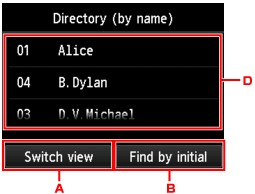
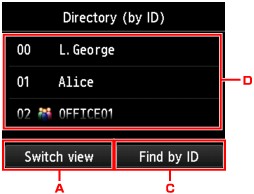
-
Trykk for å bytte visningen etter navn og ID-nummer.
-
Trykk for å vise skjermbildet for å velge en initial. Du kan søke etter den registrerte mottakeren etter initial.
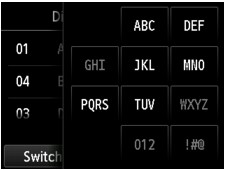
Ved å velge initialen vises de registrerte mottakerne i alfabetisk rekkefølge fra det valgte tegnet.
-
Trykk for å vise skjermbildet for å velge et ID-nummer for den registrerte mottakeren. Du kan søke etter den registrerte mottakeren etter ID-nummer.
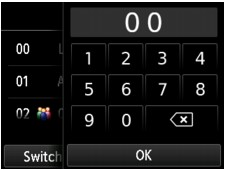
Ved å angi ID-nummeret og trykke på OK vises de registrerte mottakerne i alfabetisk rekkefølge fra mottakeren av ID-nummeret som er valgt.
-
Trykk for å velge en registrert mottaker.
Berøringsskjermen returnerer til ventemodusskjermbildet for faksing.
-
-
Trykk på Farge (Color)-knappen hvis du ønsker fargesending eller Svart (Black)-knappen for overføring i svart/hvitt.
 Viktig!
Viktig!-
Fargesending er bare tilgjengelig når mottakerens faksmaskin støtter fargefaksing.
-
 Merk
Merk
-
Hvis du ønsker å avbryte faksoverføringen, trykker du på Stopp (Stop)-knappen. Hvis du ønsker å avbryte en fakssending som pågår, trykker du på Stopp (Stop)-knappen og følger deretter instruksjonene på berøringsskjermen.
-
Hvis det ligger igjen dokumenter i den automatiske dokumentmateren etter at du har trykket på Stopp (Stop)-knappen under skanning, vises Dokument i ADF. Trykk på [OK] for å ta ut dokumentet. (Document in ADF. Tap [OK] to eject document.) på berøringsskjermen. Trykk på OK-knappen for å mate ut gjenværende dokumenter automatisk.
-
Hvis maskinen ikke klarer å sende en faks, for eksempel når mottakerens linje er opptatt, fins en funksjon for automatisk å ringe opp nummeret på nytt etter et angitt intervall. Automatisk repetisjon er aktivert som standard.
Hvis du ønsker å avbryte automatisk repetisjon, venter du til maskinen begynner å ringe på nytt, og trykker deretter på Stopp (Stop)-knappen.


